
Apple Watch Ultras trailer vid Far Out-evenemanget var fullspäckad med spännande tillägg av nya funktioner. Och med den praktiska erfarenheten utforskar vi fler tillämpningar av klockan. Nyligen har Apple lagt upp en supportsida på Depth-appen, en av Apple Watch Ultras applikationer, för att stilla allas nyfikenhet. Så, vad är det, och hur använder man Depth-appen på Apple Watch Ultra?
Vad är Depth-appen på Apple Watch Ultra?
Apple Watch Ultra är gjord extra robust för sportpersoner, särskilt sjöfarare. Den nya Apple Watch Ultras Depth-app maximerar fritidsaktiviteter under vattnet. Du kan bära den för dyk upp till 40 meter (130 fot). Under det kan skärmen vända ljusguloch vissa funktioner kan bli oanvändbara helt och hållet.
Dessutom kan Depth-appen tillhandahålla data om aktuell tid, aktuellt djup, maximalt djup under sessionen och vattentemperatur. Dessutom har djupsensorn ett plus eller minus 1-meters noggrannhetsområde och uppfyller EN13319. Den har dock inte information om dekompressionsstopp, gasanalys eller andra dykfunktioner som dykare behöver.
Se därför till att du har en backup djupmätare och timer eller klocka för att undvika skador vid djupdykning. Dessutom har Apple kritat ut det kommande Oceanic+ app, en inbyggd dykdator. Så det är värt att vänta! Låt oss nu veta hur man använder Depth-appen på Apple Watch Ultra.
Undervattensaktiviteter du kan spåra med Depth-appen
- Undervattenspool simmar
- Snorkling
- Grunt fridykning
- Dykning
Steg för att använda Depth-appen via Auto-Launch
Enligt Apples supportsida kommer Depth-appen på din Apple Watch Ultra att starta automatiskt när du sänker ner klockan. Du kan också starta/avsluta Depth-appsessionen manuellt. Här är hur.
- Öppna appen Inställningar.
- Tryck på Allmänt. Här kommer du att se avsnittet Autostart.
- Slå nu på Auto-Launch App-omkopplaren under etiketten NÄR NEDSÄNKT.
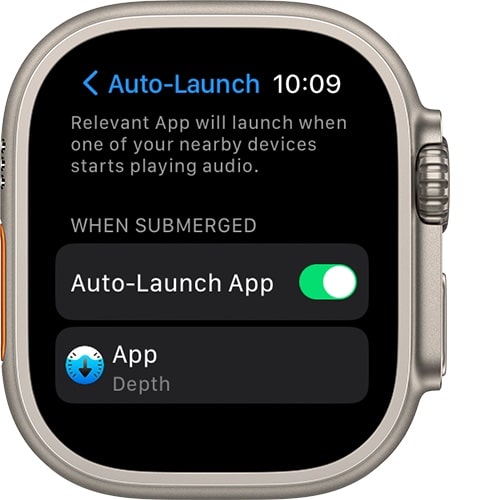
Om automatisk start är aktiverat kommer en djupsession att börja när du är under vattnet till ett djup av minst en meter. Om inte, tryck på Depth-appen direkt eller klicka på knappen Åtgärd.
Du kan också ändra temperatur- och djupmätningarna på din Apple Watch Ultra. Här är hur:
- Öppna Inställningar. Tryck på Djup.
- Här kan du välja mellan Feet eller Meters för djup och Fahrenheit eller Celsius för temperatur.
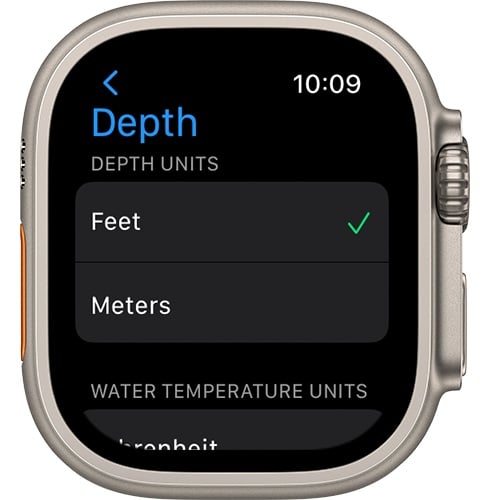
Starta eller avsluta djupappsessionen på Apple Watch Ultra
När din Apple Watch Ultra är nedsänkt till ett djup av en meter eller mer, startar Depth-appen och en session startas. Dessutom aktiveras vattenlåset när Depth-appen öppnas, antingen automatiskt eller manuellt. Det kommer att stoppa skärmen från att aktiveras och förhindra eventuella felaktiga inmatningar på skärmen eller med Digital Crown.
Så, hur kan du spela in dina träningspass som simning i öppet vatten? Tja, du måste öppna Workout-appen och börja din träning innan du sänker ner din Watch Ultra i vatten.
För att stänga av Water Lock och avsluta appen Depth, tryck länge på Digital Crown en gång. Dessutom kommer klockan att göra specifika ljud för att ta bort vatten från högtalaren när skärmen låses upp. Efter dyket kommer Depth-appen att presentera en dykrapport med en detaljerad sammanfattning. Dessutom kan du se vattentemperaturen och djupdata på en tidslinje i Health-appen efter att du har avvisat sammanfattningen i Depth-appen.
Så, det var allt för idag, gott folk!
Depth-appen på Apple Watch Ultra är verkligen fantastisk! Men endast erfarna dykare bör använda den för rekreationsdyk på upp till 130 fot (40 meter). Jag föreslår att du alltid dyker med en följeslagare och observerar dyksäkerhetsprocedurer. Kontrollera också funktionen ofta under ett dyk. Om det finns något uppenbart fel, kom försiktigt fram.
Läs mer:
- Så här använder du Compass Waypoints och Backtrack på Apple Watch
- Apple Watch Series 8 vs. Apple Watch Ultra: Vilken ska du köpa?
- Hur man använder Low Power Mode på Apple Watch